电脑无法连接网络如何安装网卡驱动程序 如何在没有网络的情况下手动安装电脑网卡驱动程序
电脑无法连接网络如何安装网卡驱动程序,在电脑无法连接网络的情况下,很可能是由于网卡驱动程序未安装或过期导致的,这时候用户需要手动安装网卡驱动程序,但是没有网络的情况下该如何操作呢?其实我们可以通过其他途径下载到网卡驱动程序,并使用U盘等外部存储设备将其导入电脑进行手动安装。下面就介绍一下具体操作步骤。
具体步骤如下:
1、首先需要先在一个有网的电脑中下载一个“驱动精灵万能网卡版”安装包,然后将“驱动精灵万能网卡版”安装包拷贝到U盘中。然后将U盘中的“驱动精灵万能网卡版”安装包拷贝到自己的电脑中,将“驱动精灵万能网卡版”安装好。
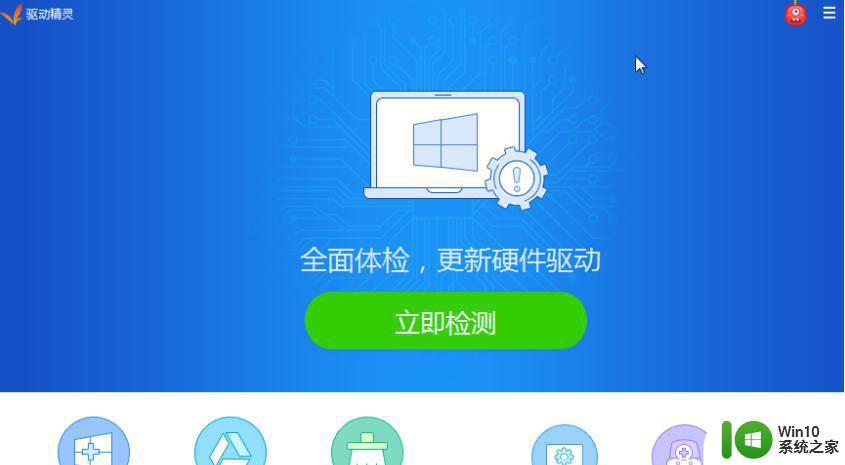
2、然后,点击“立即体验”按钮进入到驱动精灵万能网卡界面中。随后驱动精灵万能网卡会弹出对话框,我们只需要点击对话框中的“立即检测”按钮,检查一下电脑中的驱动使用情况。
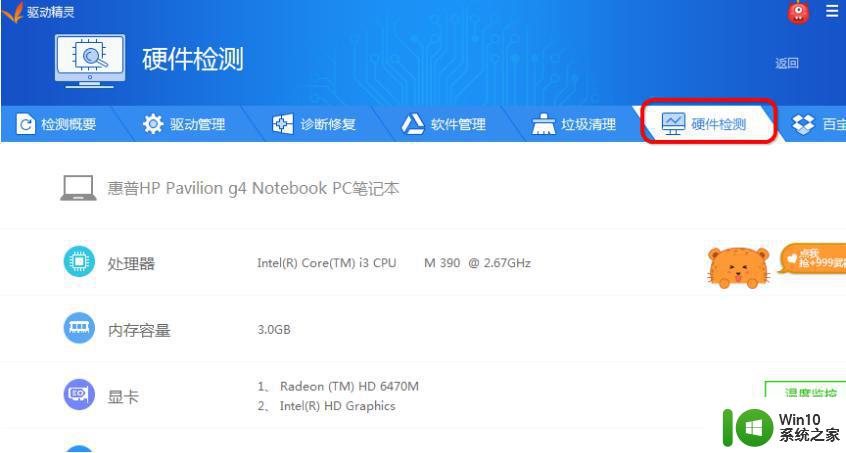
3、点击驱动精灵万能网卡界面中上方功能栏的“驱动管理”按钮,点击其中的“网卡驱动”按钮。进行网卡驱动安装程度,在自己的电脑中成功安装网卡驱动。
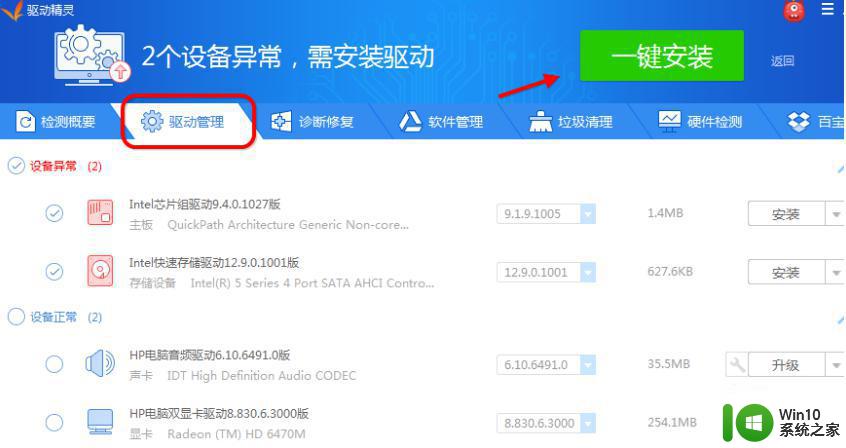
4、另外我们也可以点击驱动精灵万能网卡中右上方的“一键安装”按钮,直接安装可用的网卡驱动。最为重要的是,在借助驱动精灵万能网卡安装好网卡驱动之后,需要重启电脑,然后才能成功应用网卡驱动。
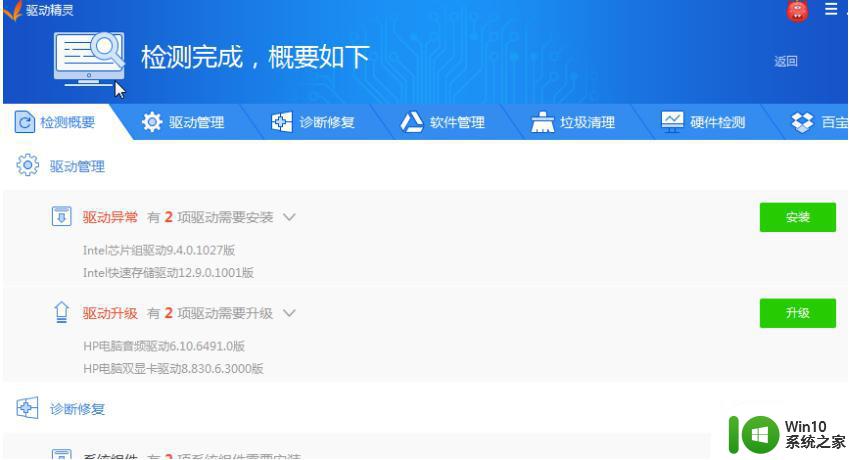
另外市面上,除了驱动精灵外,还可以使用驱动人生网卡版,360驱动大师网卡版等工具,参照上面的方法进行检测安装网卡驱动也可以。
以上就是关于电脑无法连接网络如何安装网卡驱动程序的全部内容,如果还有不理解的地方,您可以根据我的方法进行操作,希望本指南能对您有所帮助。
电脑无法连接网络如何安装网卡驱动程序 如何在没有网络的情况下手动安装电脑网卡驱动程序相关教程
- win10电脑没有连接任何网络怎么设置网卡 win10电脑断网情况下如何下载并安装网卡驱动
- 新机装windows10原版系统没有网络怎么装网卡驱动 新机装windows10原版系统无法连接网络怎么安装网卡驱动程序
- window7如何安装网卡驱动程序 window7的网卡驱动程序怎么安装
- usb网卡怎么安装驱动程序 USB无线网卡驱动程序安装指南
- 台式win10电脑无线网卡驱动下载及安装步骤 如何在台式win10电脑中安装无线网卡驱动程序
- 无线网卡驱动安装教程 台式电脑有线网卡驱动安装步骤
- 网卡驱动坏了没网怎么装驱动 没网情况下安装网卡驱动的方法
- win10怎样安装无线网卡驱动程序 wkn10无线网卡驱动怎么安装
- 华硕电脑安装网卡驱动的详细教程 从华硕官网下载的网卡驱动如何正确安装
- win10无线网卡驱动正常没有无线网络列表怎么解决 win10无线网卡驱动安装成功但无线网络列表为空怎么解决
- windows10无线网卡驱动安装教程 win10无线网卡驱动怎么安装
- 苹果笔记本a1502安装完win10没有网卡驱动怎么办 苹果笔记本a1502安装完win10无线网卡驱动下载安装教程
- w8u盘启动盘制作工具使用方法 w8u盘启动盘制作工具下载
- 联想S3040一体机怎么一键u盘装系统win7 联想S3040一体机如何使用一键U盘安装Windows 7系统
- windows10安装程序启动安装程序时出现问题怎么办 Windows10安装程序启动后闪退怎么解决
- 重装win7系统出现bootingwindows如何修复 win7系统重装后出现booting windows无法修复
系统安装教程推荐
- 1 重装win7系统出现bootingwindows如何修复 win7系统重装后出现booting windows无法修复
- 2 win10安装失败.net framework 2.0报错0x800f081f解决方法 Win10安装.NET Framework 2.0遇到0x800f081f错误怎么办
- 3 重装系统后win10蓝牙无法添加设备怎么解决 重装系统后win10蓝牙无法搜索设备怎么解决
- 4 u教授制作u盘启动盘软件使用方法 u盘启动盘制作步骤详解
- 5 台式电脑怎么用u盘装xp系统 台式电脑如何使用U盘安装Windows XP系统
- 6 win7系统u盘未能成功安装设备驱动程序的具体处理办法 Win7系统u盘设备驱动安装失败解决方法
- 7 重装win10后右下角小喇叭出现红叉而且没声音如何解决 重装win10后小喇叭出现红叉无声音怎么办
- 8 win10安装程序正在获取更新要多久?怎么解决 Win10更新程序下载速度慢怎么办
- 9 如何在win7系统重装系统里植入usb3.0驱动程序 win7系统usb3.0驱动程序下载安装方法
- 10 u盘制作启动盘后提示未格式化怎么回事 U盘制作启动盘未格式化解决方法
win10系统推荐
- 1 电脑公司ghost win10 64位专业免激活版v2023.12
- 2 番茄家园ghost win10 32位旗舰破解版v2023.12
- 3 索尼笔记本ghost win10 64位原版正式版v2023.12
- 4 系统之家ghost win10 64位u盘家庭版v2023.12
- 5 电脑公司ghost win10 64位官方破解版v2023.12
- 6 系统之家windows10 64位原版安装版v2023.12
- 7 深度技术ghost win10 64位极速稳定版v2023.12
- 8 雨林木风ghost win10 64位专业旗舰版v2023.12
- 9 电脑公司ghost win10 32位正式装机版v2023.12
- 10 系统之家ghost win10 64位专业版原版下载v2023.12